Filter HDR ( High Dynamic Range) v aplikácii Capture One Pro 20 bol výrazne vylepšený a ponúka vám širokú škálu nových možností prispôsobenia. Ak upravujete snímku s vysokým kontrastným rozsahom, môžete filter HDR použiť nielen na efektívne prispôsobenie svetla a tieňa, ale aj na optimalizáciu celkovej snímky. V tejto príručke sa podrobne dozviete, ako čo najlepšie využiť prepracovaný filter HDR.
Kľúčové zistenia
- Posuvníky pre svetlá a tiene sú teraz vycentrované a začínajú na nule.
- Nové posuvníky pre bielu a čiernu farbu poskytujú presnejšie úpravy kontrastu.
- Nastavenie nových posuvníkov zachováva kontrast obrazu a zlepšuje kvalitu obrazu.
Sprievodca krok za krokom
Krok 1: Otvorte filter HDR
Spustite aplikáciu Capture One Pro 20 a vyberte obrázok, ktorý chcete upraviť. Prejdite do oblasti expozície, kde nájdete filter HDR. Rozbaľte filter, aby sa zobrazili nové posuvníky.
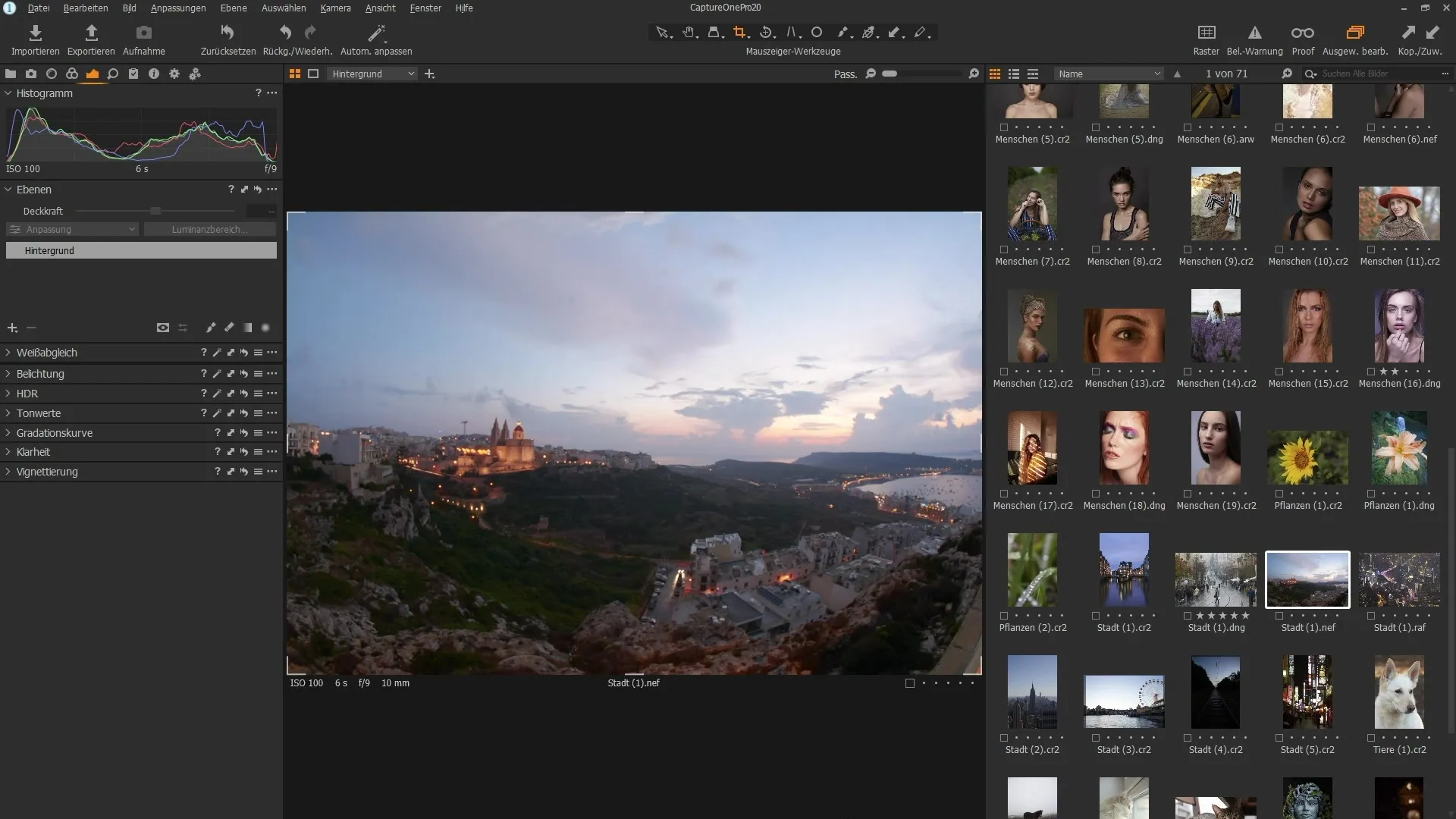
Krok 2: Pochopenie nových posuvníkov
Vďaka prepracovaným posuvníkom pre svetlá a tiene máte teraz väčšiu voľnosť. Všimnite si, že posuvníky sú teraz vycentrované, čo znamená, že môžete vykonávať úpravy smerom nahor aj nadol. V predchádzajúcich verziách začínali posuvníky naľavo a obmedzovali vaše možnosti.
Krok 3: Úprava svetiel
Posunutím posuvníka svetiel doľava môžete stmaviť preexponované oblasti a vrátiť im detaily. Máte však aj možnosť zosvetliť svetlá posunutím jazdca doprava, čo vám umožní aktívne formovať vzhľad obrázka.
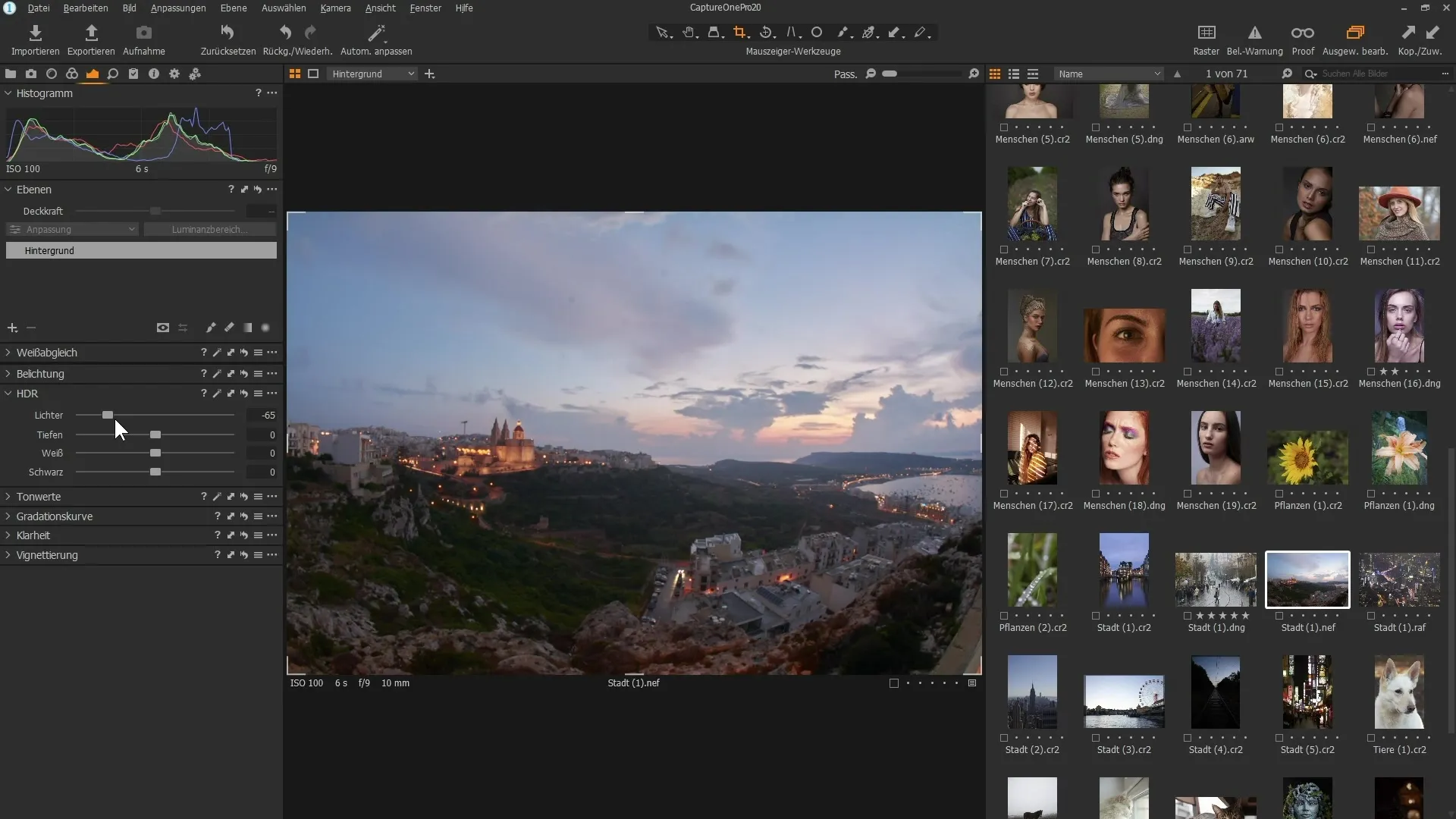
Krok 4: Úprava hĺbok
Posuvník pre hĺbky funguje podobným spôsobom. Ak ho posuniete doprava, môžete vrátiť detaily z podexponovaných oblastí. Mierny pohyb doľava môže naopak pomôcť ešte viac stmaviť už tmavé oblasti s cieľom zvýšiť kontrast.
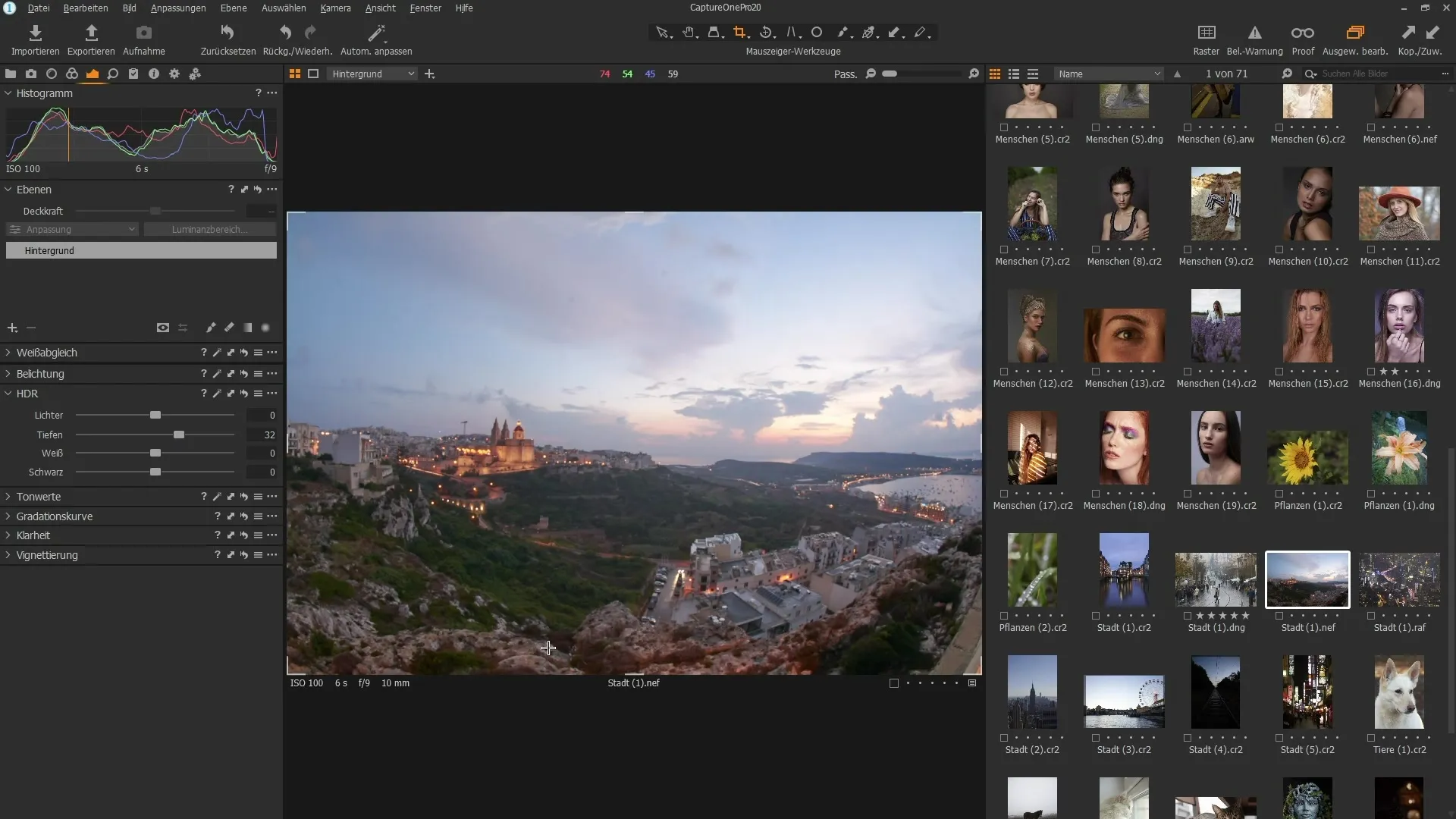
Krok 5: Použitie nových bielych a čiernych posuvníkov
Nové posuvníky Biela a Čierna vám poskytujú ďalšiu kontrolu nad nastavením kontrastu. Posunutím bieleho jazdca doľava stmavíte svetlé oblasti, zatiaľ čo čierny jazdec vám umožní mierne zosvetliť tmavé oblasti bez toho, aby obrázok vyzeral plocho.
Krok 6: Vyhodnotenie výsledkov v histograme
Pozorujte, čo sa stane s krajnými hodnotami, keď vykonáte úpravy. Pohľad na histogram vám poskytne predstavu o tom, ako sú na obrázku umiestnené tonálne hodnoty. Všimnite si, že úpravy pomocou nových jazdcov majú jasnejší vplyv na celkový kontrast ako predchádzajúce jazdce.
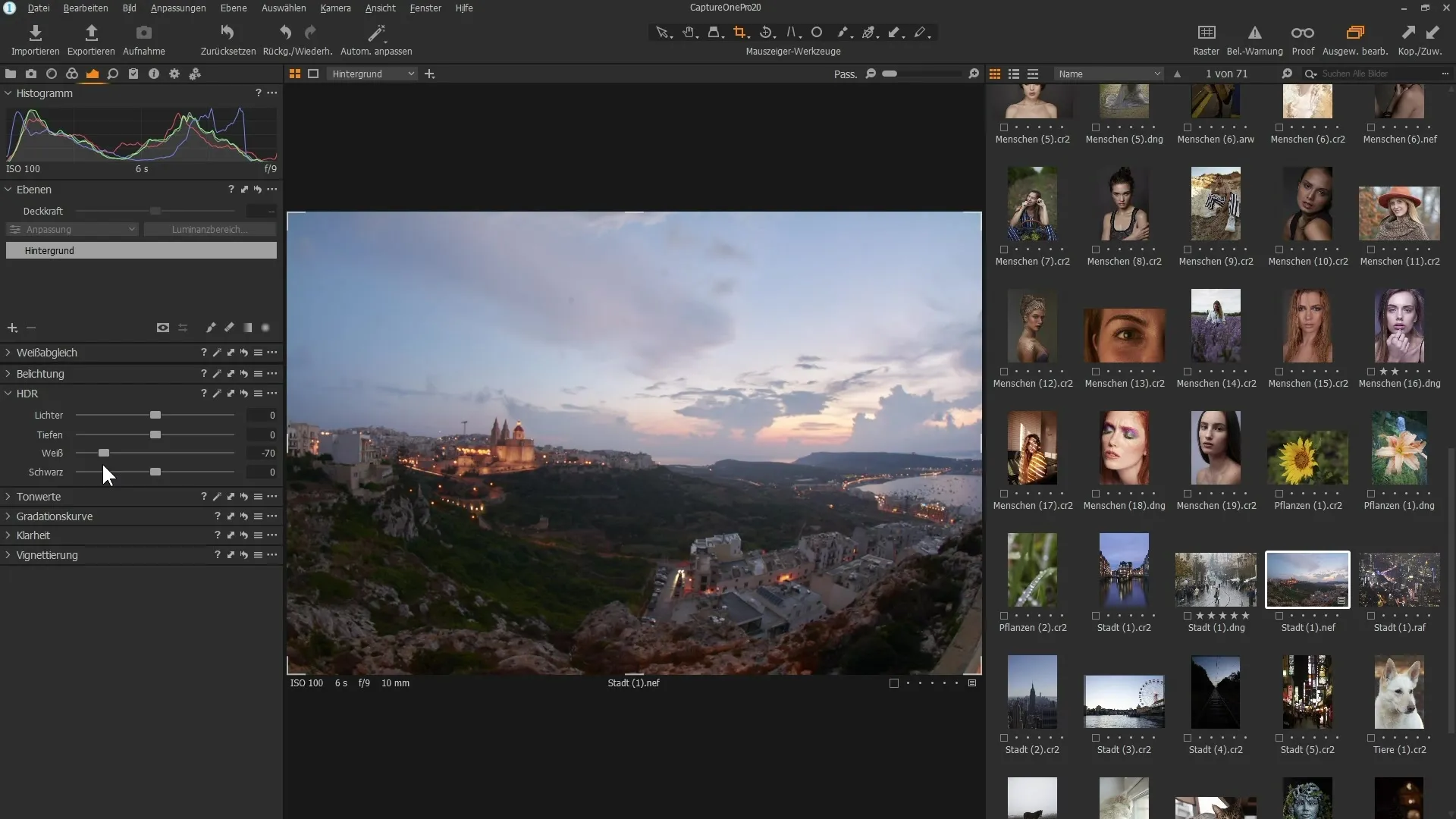
Krok 7: Jemné doladenie pomocou klasických posuvníkov
Prejdite do náročných častí obrázka, aby ste vrátili detaily. Na ďalšiu optimalizáciu celkového obrazu môžete použiť klasické ovládacie prvky pre svetlá a tiene. Presné použitie týchto úprav zvyčajne vedie k celkovému prirodzenejšiemu vzhľadu.
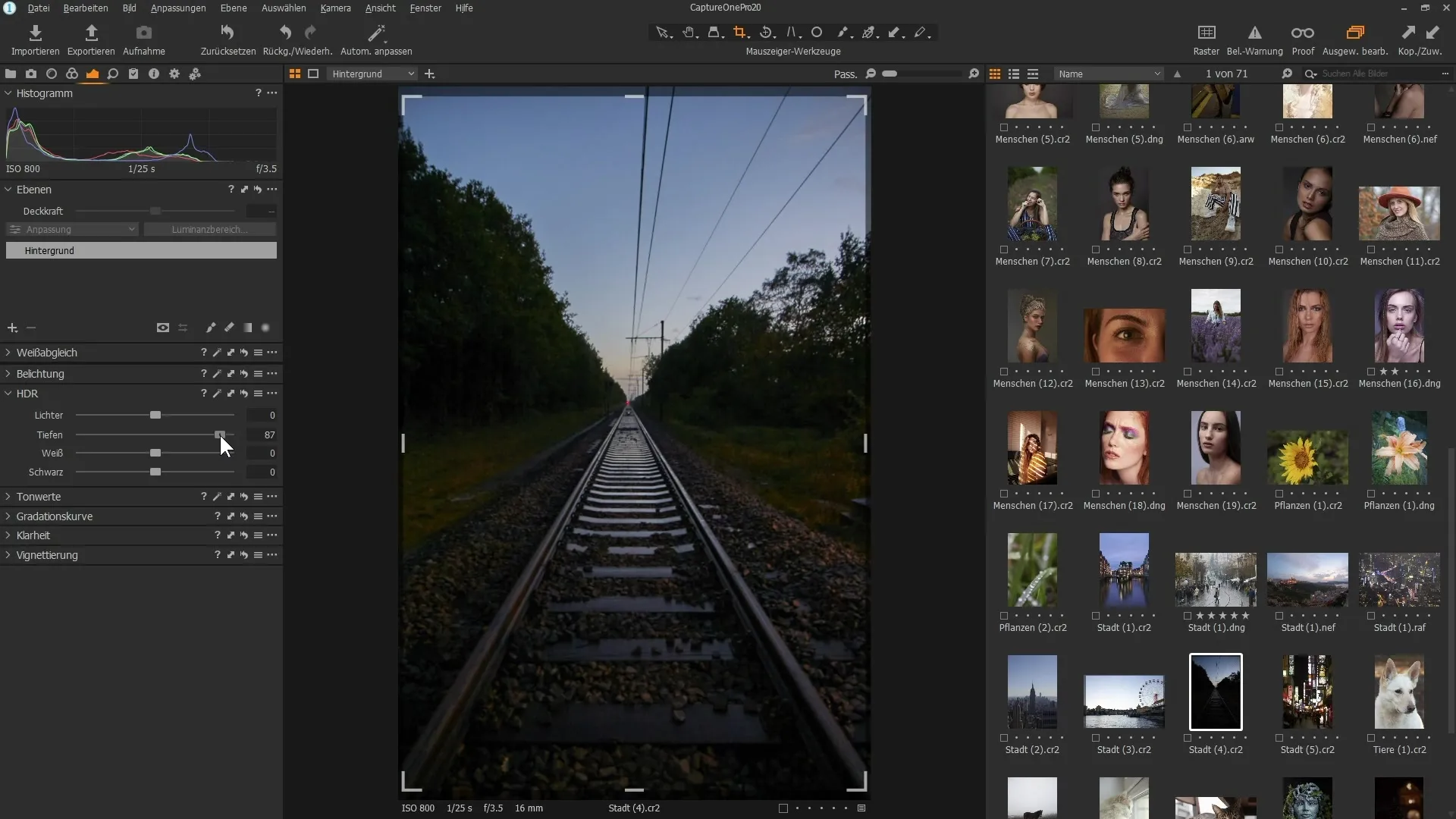
Krok 8: Záverečné úpravy
Nakoniec experimentujte s posuvníkmi bielej a čiernej farby, aby ste zabezpečili, že obrázok bude nielen dobre vyzerať, ale zostane aj prirodzený. Uistite sa, že nedochádza k neprirodzeným farebným zmenám alebo nadmernému šumu.
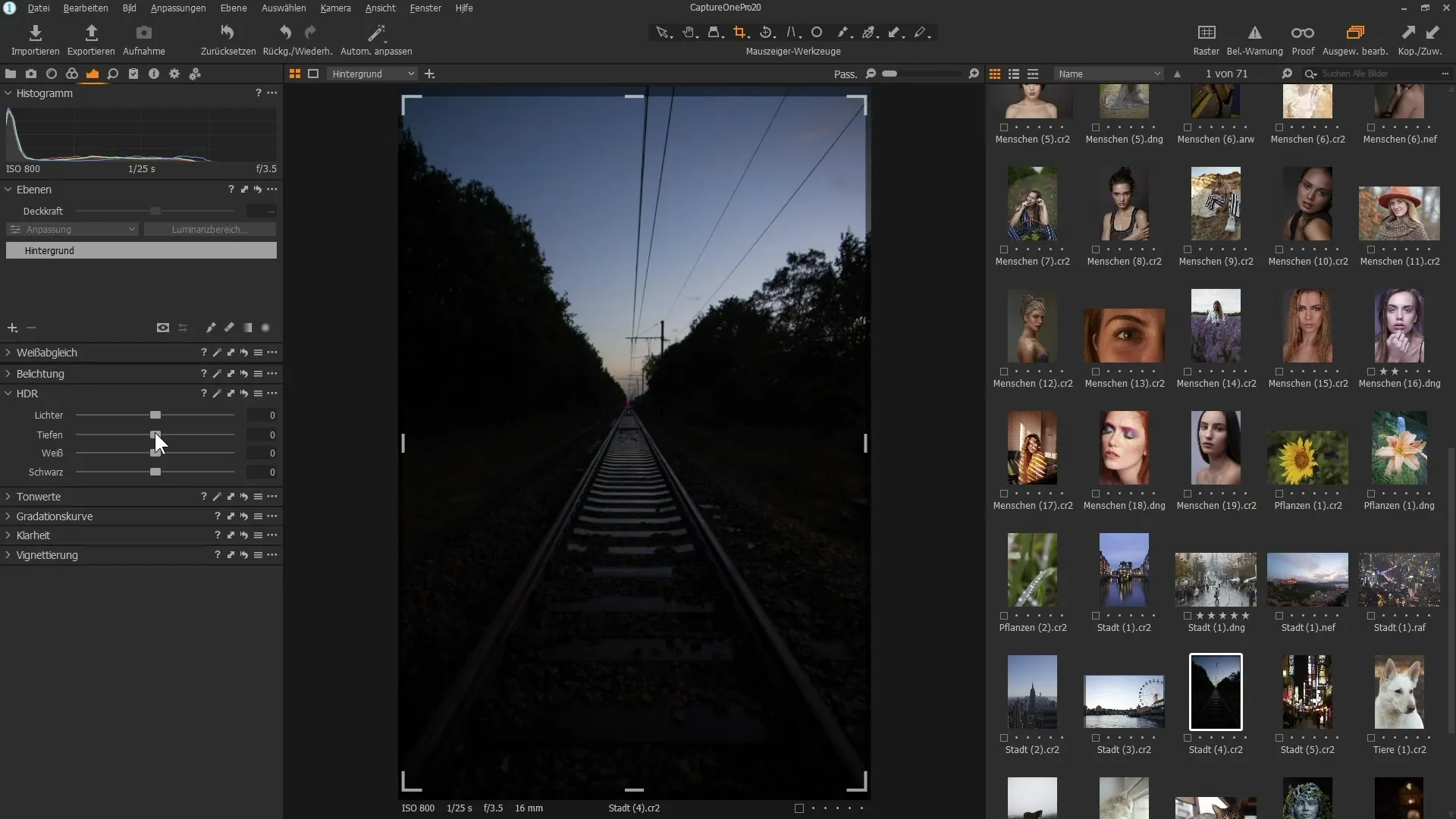
Zhrnutie - Efektívne úpravy pomocou prepracovaného filtra HDR v aplikácii Capture One Pro 20
Revízie filtra HDR v aplikácii Capture One Pro 20 vám ponúkajú všestranné a presnejšie možnosti úprav snímok. Vďaka novým ovládacím prvkom pre svetlá, tiene, biele a čierne farby máte kontrolu nad kontrastom snímok a môžete účinne obnoviť detaily. Tieto vylepšenia umožňujú nielen kreatívnejšie úpravy, ale aj kvalitnejší konečný výsledok.
Často kladené otázky
Ako funguje filter HDR v aplikácii Capture One Pro 20?Filter HDR umožňuje presne upraviť svetlé a tieňové oblasti a obnoviť detaily.
Aké sú nové funkcie filtra HDR? Nové biele a čierne posuvníky ponúkajú lepšiu kontrolu nad kontrastom a tonálnymi hodnotami na snímke.
Ako môžem zlepšiť kontrast snímky bez toho, aby som znížil jej kvalitu?Pomocou nových bielych a čiernych posuvníkov môžete jemnejšie upraviť kontrast.


